Giúp quản lý chấm công hộ cho nhân viên bằng cách quét mã QR để tiện lợi và phù hợp với đặc điểm công nhân lao động.
Hướng dẫn chi tiết
HR thiết lập
Bước 1: Tải QR Code chấm công
HR truy cập vào phân hệ Thiết lập > Nhân viên. Click vào biểu tượng ![]() chọn “Tải QR Code chấm công“.
chọn “Tải QR Code chấm công“.
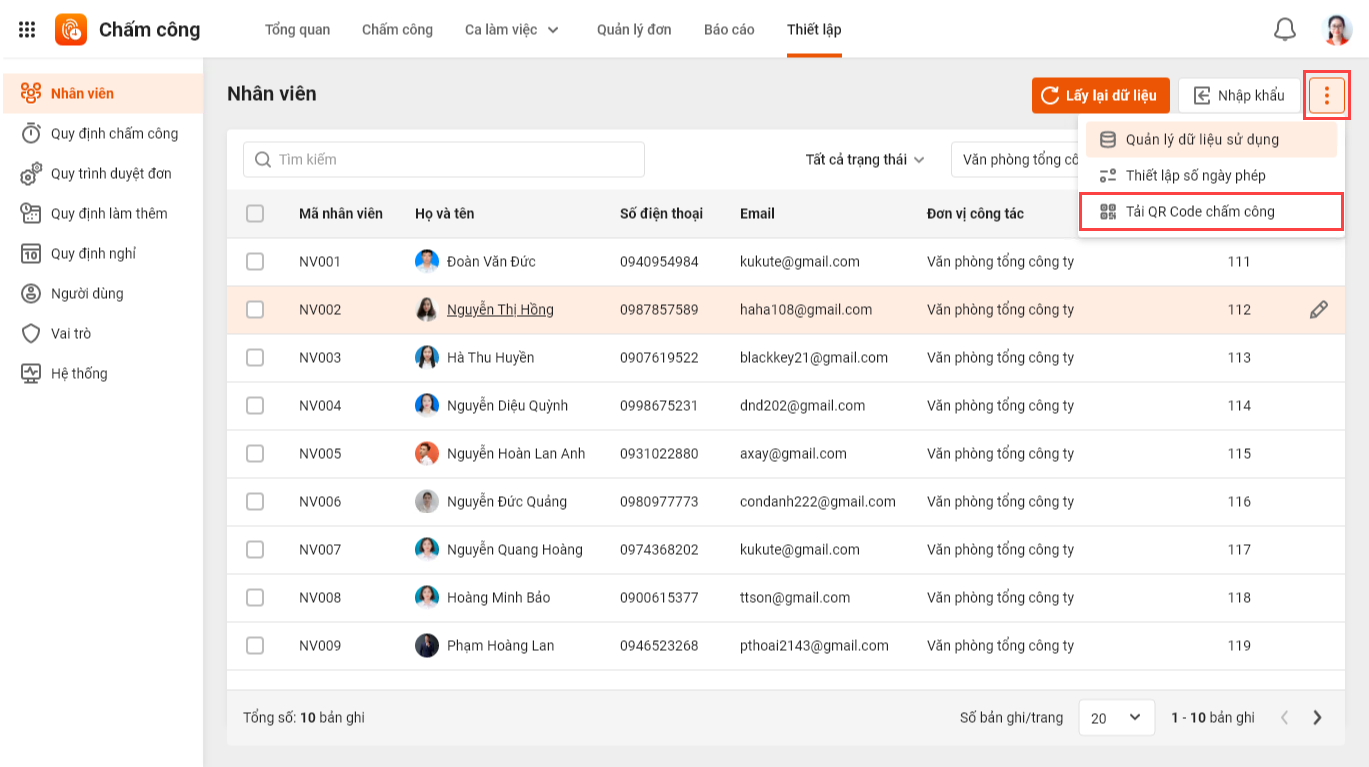
Lưu ý: HR cần được phân quyền “Tải QR Code chấm công” mới sử dụng được tính năng này. Vai trò Quản trị ứng dụng và Nhân sự mặc định có quyền này.
Trên danh sách QR Code, HR có thể Tìm kiếm nhân viên (1) hoặc xem theo Cơ cấu tổ chức (2)
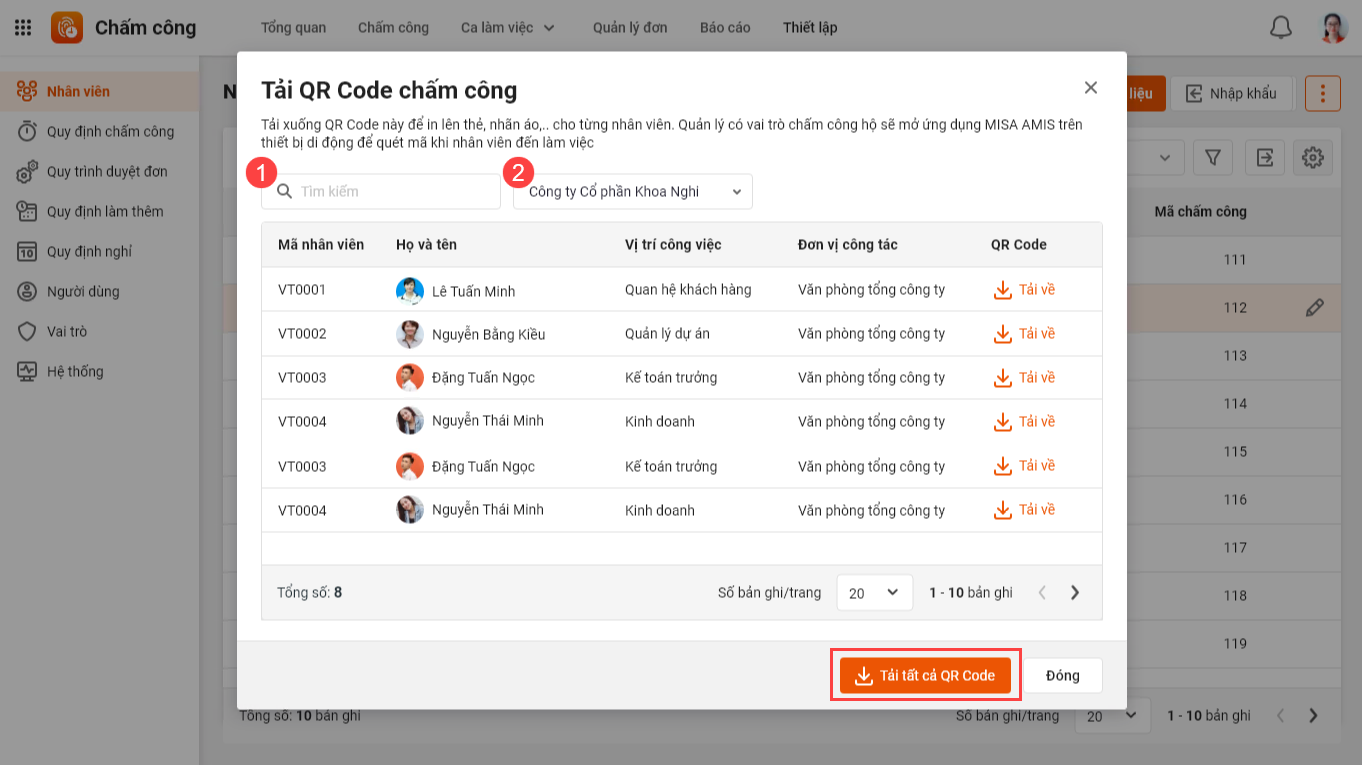
HR tải xuống QR Code này để in lên thẻ, nhãn áo,.. cho từng nhân viên. Quản lý có vai trò chấm công hộ sẽ mở ứng dụng MISA AMIS trên điện thoại để quét mã khi nhân viên đến làm việc.
>>> Xem thêm: Top phần mềm chấm công tốt nhất hiện nay
Bước 2: Thiết lập chấm công hộ
HR truy cập vào phân hệ Thiết lập > Quy định chấm công > Chấm công hộ. Nhấn “Thêm” để khai báo thông tin người được phép chấm công hộ và danh sách nhân viên tương ứng.
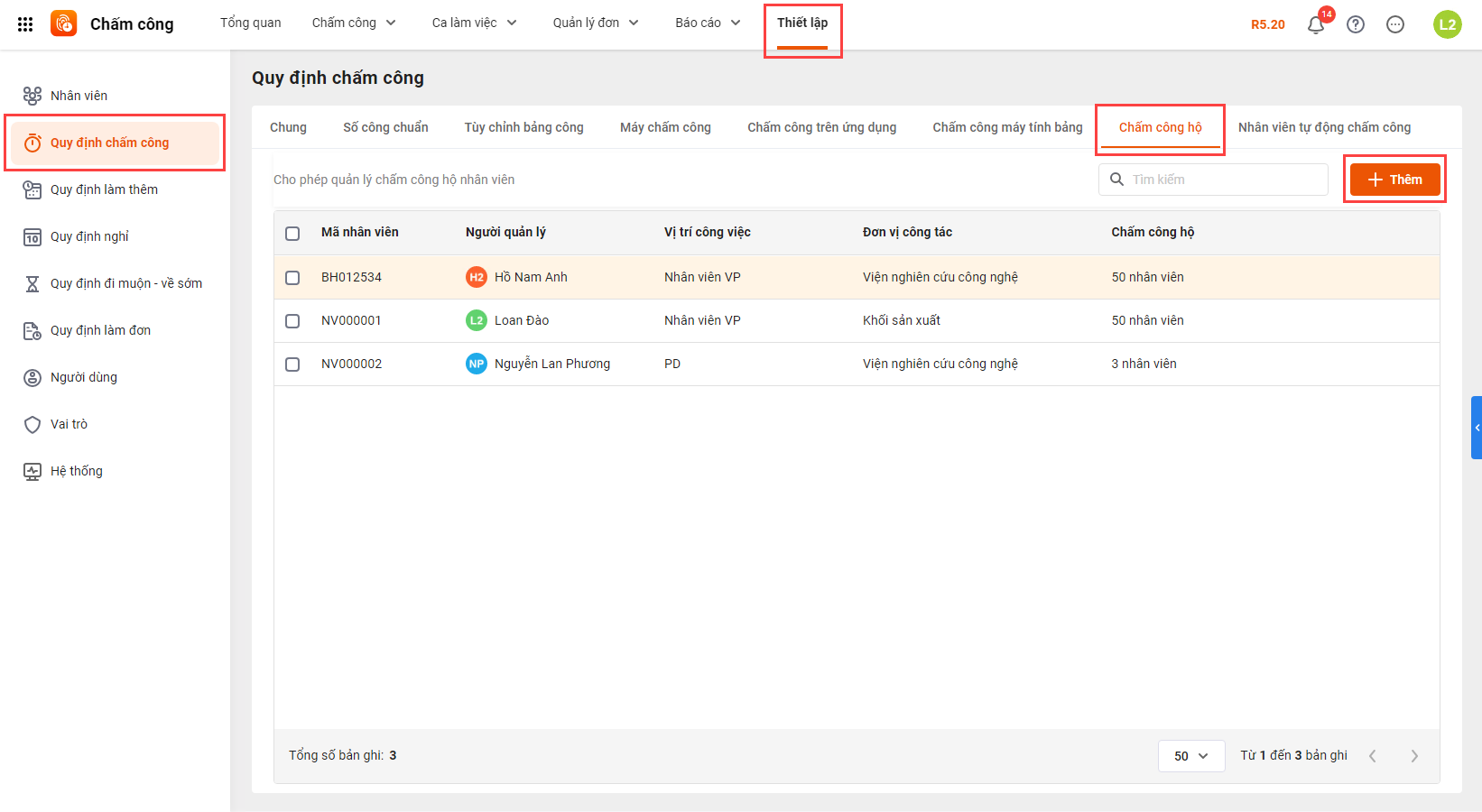
Trên giao diện Thêm người chấm công hộ, HR chọn cách chấm công là “Quản lý quét QR Code của nhân viên“.
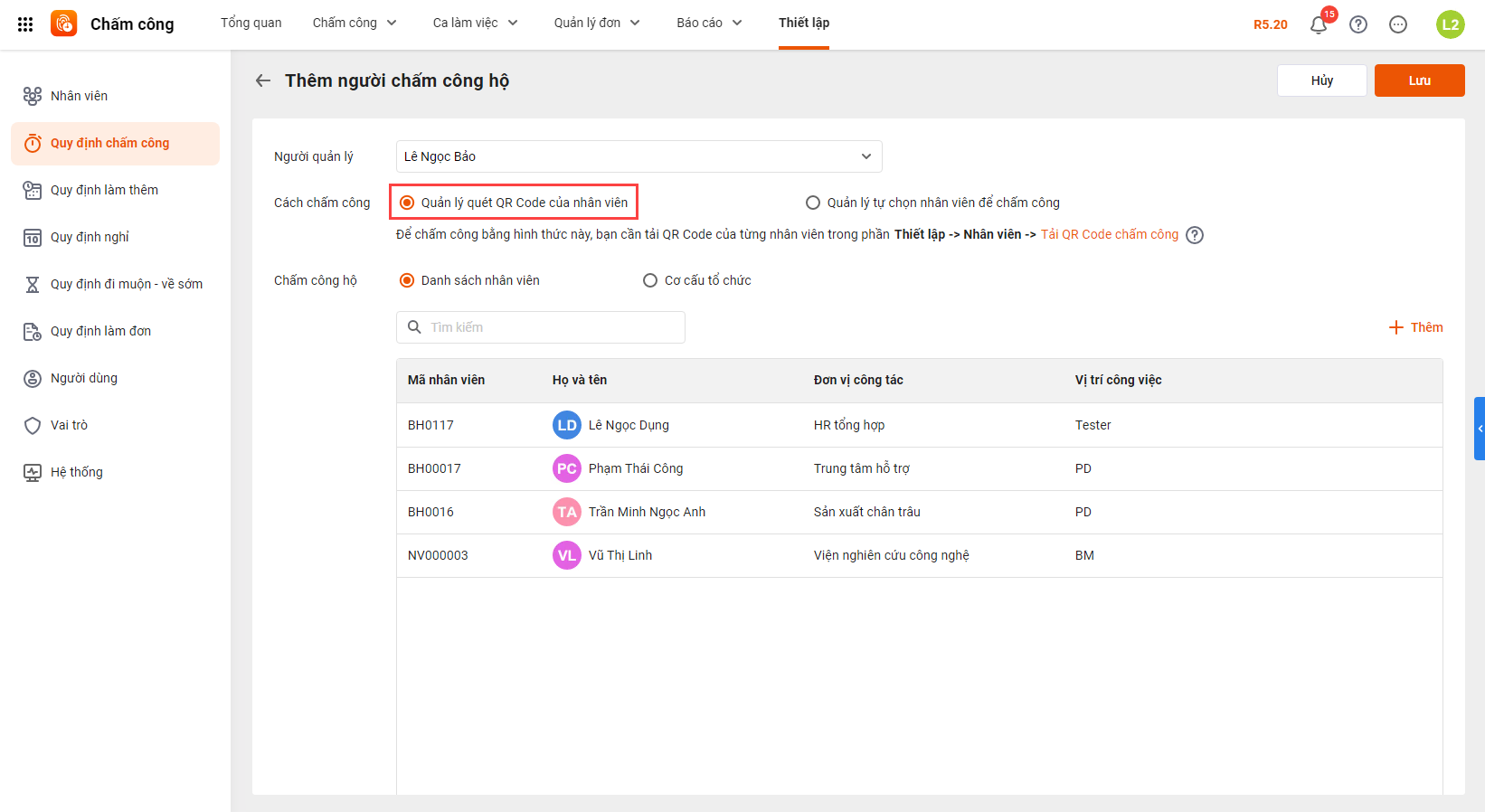
Nhấn “Lưu” để hoàn thành thiết lập.
Bước 3: Thiết lập hình thức chấm công thay thế (nếu cần)
HR thực hiện thêm bước thiết lập này để giúp nhân viên chấm công bằng một hình thức khác thay thế khi phương thức xác thực hiện tại không thành công. Tích chọn “Cho phép chấm công bằng hình thức thay thế” và lựa chọn hình thức thay thế phù hợp.
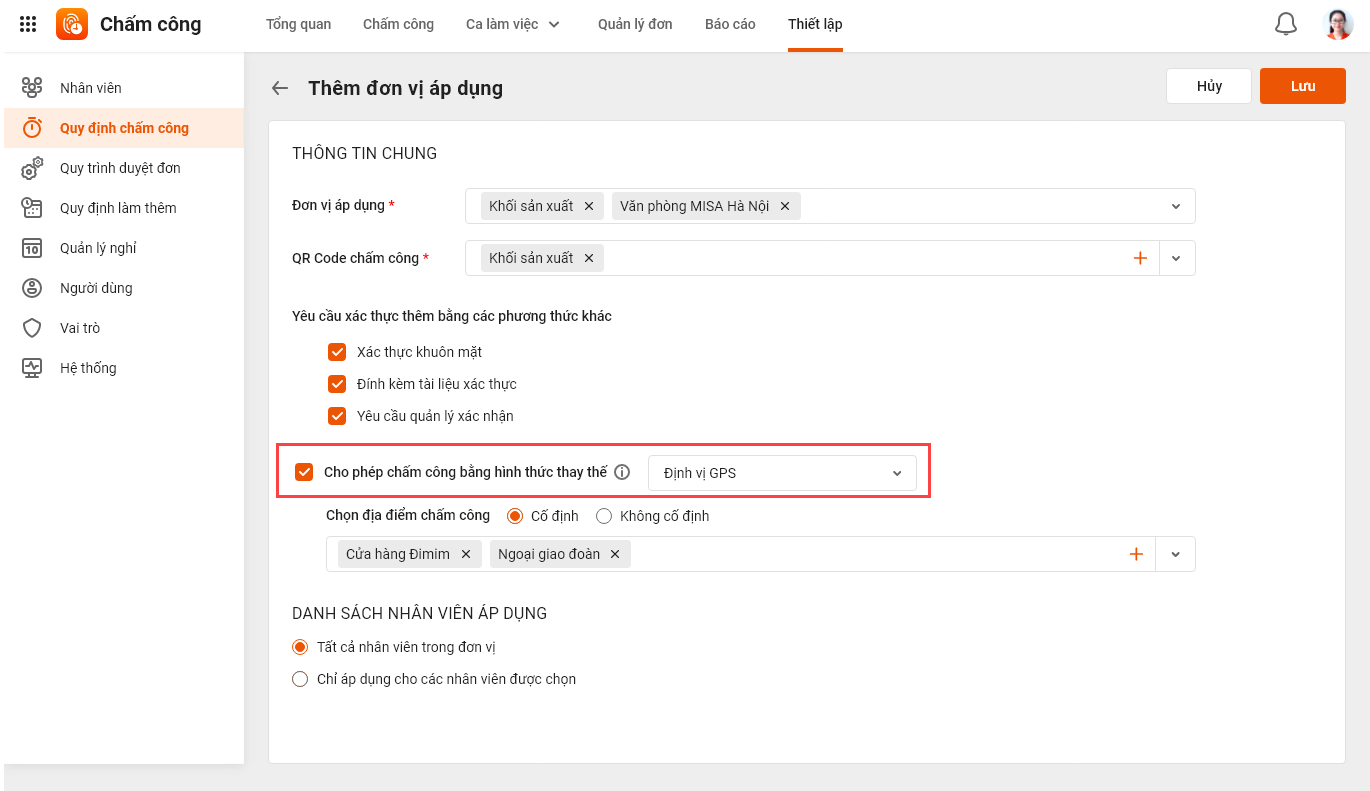
Khi đó, nhân viên thực hiện chấm công nếu không thành công bằng hình thức quét QR, chương trình sẽ gợi ý hình thức chấm công khác theo thiết lập trước đó.
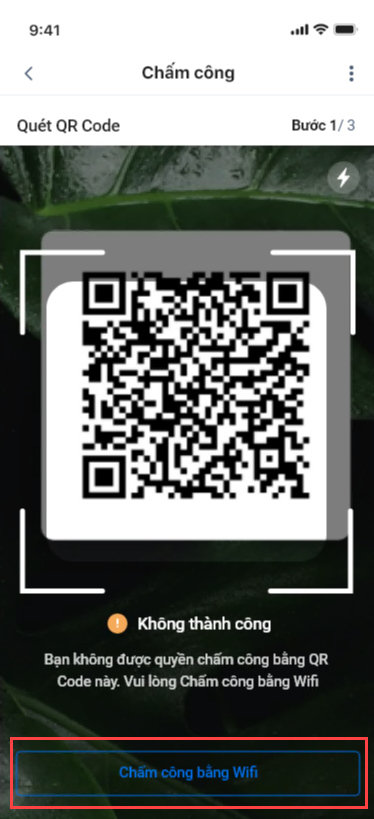
Quản lý chấm công hộ
Lưu ý: Quản lý cần được HR phân quyền chấm công hộ mới sử dụng được tính năng này.
Quản lý mở phân hệ Chấm công trên ứng dụng MISA AMIS trên điện thoại (hướng dẫn cài đặt xem tại đây)
Trên giao diện Chấm công, HR click vào biểu tượng ![]() > Chấm công hộ.
> Chấm công hộ.
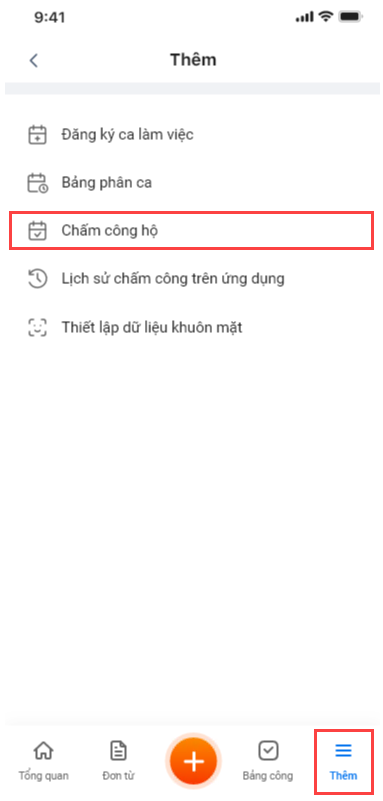
Xảy ra 2 trường hợp:
- Nếu Quản lý được phân quyền chấm công hộ bằng cách tự chọn nhân viên: Chương trình hiển thị danh sách nhân viên để Quản lý lựa chọn chấm công hộ
- Nếu Quản lý được phân quyền chấm công hộ bằng QR Code: Chương trình hiển thị danh sách các nhân viên đã được phân ca làm việc trong ngày đang chọn và thuộc phạm vi quyền hạn được chấm công hộ của Quản lý.
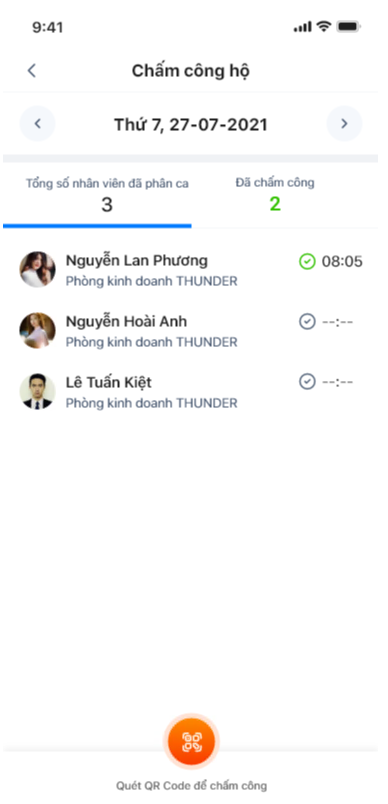
Quản lý nhấn vào biểu tượng ![]() để quét mã chấm công hộ nhân viên. Sau mỗi lượt quét QR thành công, chương trình sẽ tự động ghi nhận và đồng bộ dữ liệu chấm công cho nhân viên lên AMIS Chấm công.
để quét mã chấm công hộ nhân viên. Sau mỗi lượt quét QR thành công, chương trình sẽ tự động ghi nhận và đồng bộ dữ liệu chấm công cho nhân viên lên AMIS Chấm công.
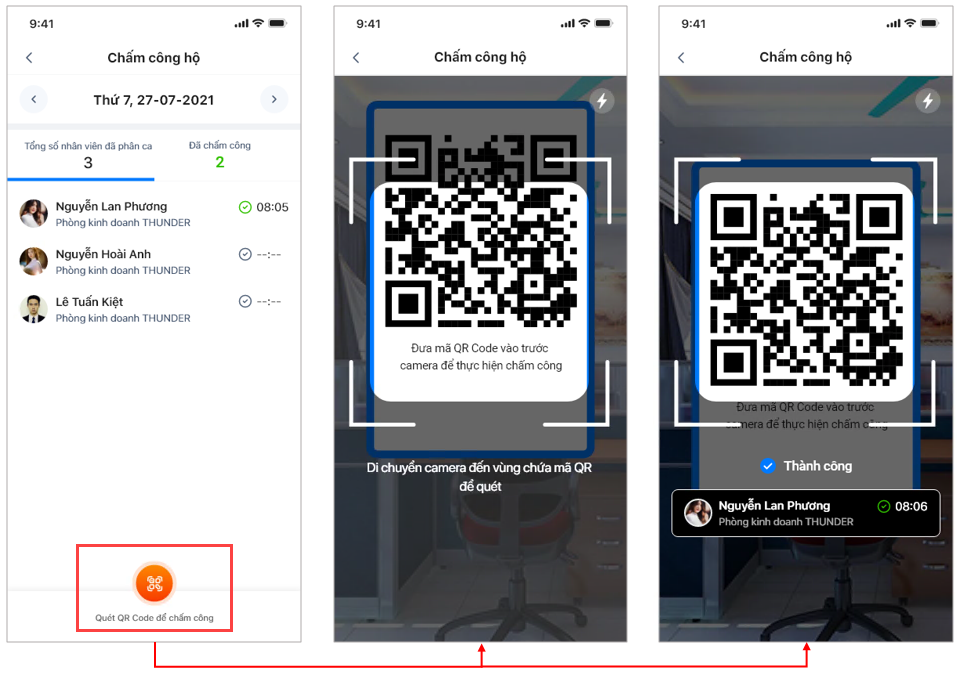
Quản lý có thể xem được dữ liệu chấm công của nhân viên mình quản lý trong mục “Đã chấm công”.
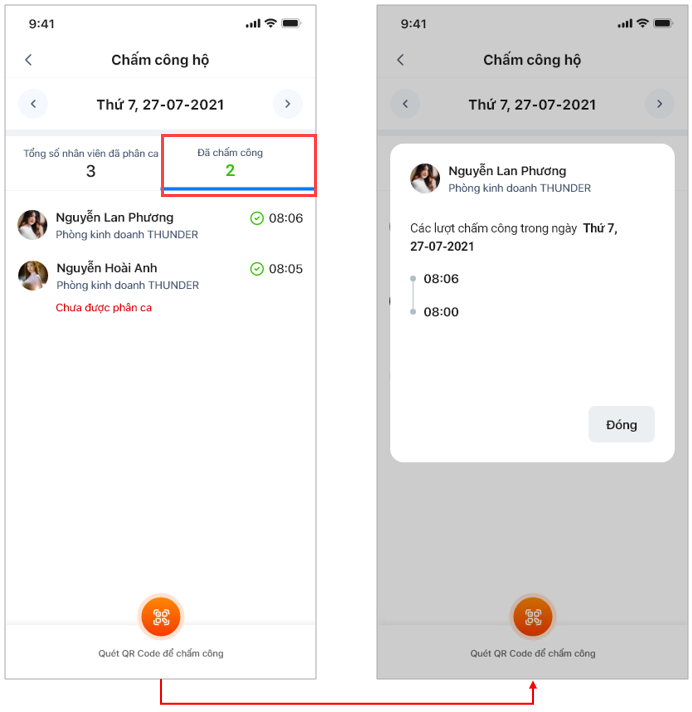
Lưu ý: Trường hợp nhân viên đã được quét QR Chấm công nhưng chưa được phân ca làm việc thì vẫn được hiển thị dữ liệu chấm công và có ghi chú “Chưa được phân ca” để quản lý và HR tiện theo dõi, cập nhật thông tin chính xác cho nhân viên.

